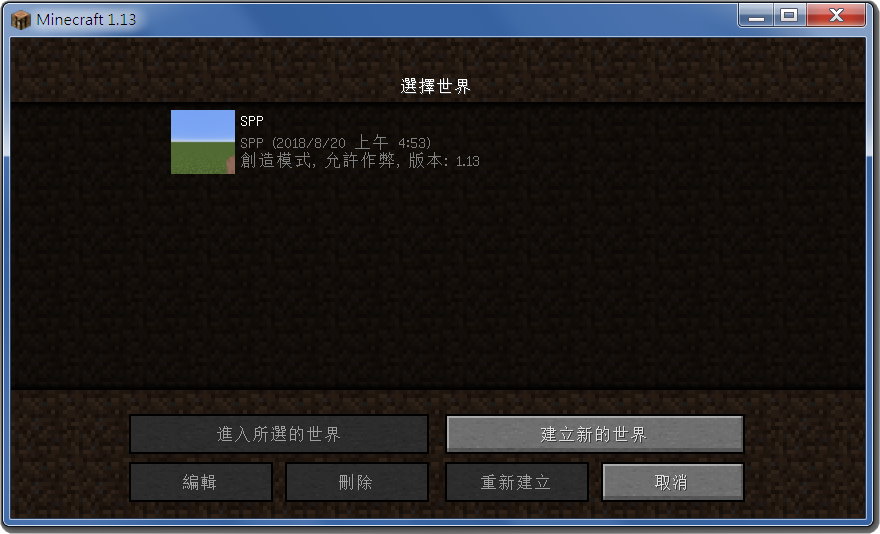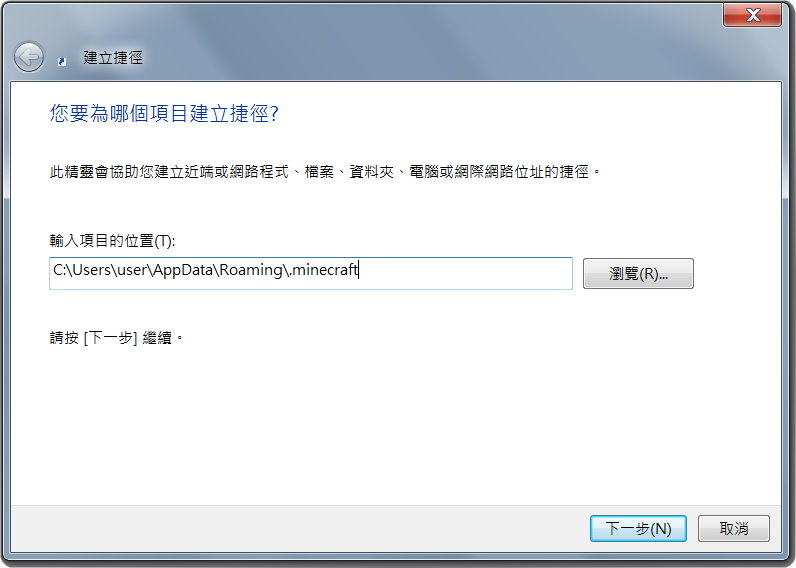【Minecraft】地圖檔使用方法
STEP1 將地圖檔解壓縮
先將下載來的地圖檔解壓縮,否則遊戲會讀取不到地圖檔哦!不會解壓縮的人請看這篇
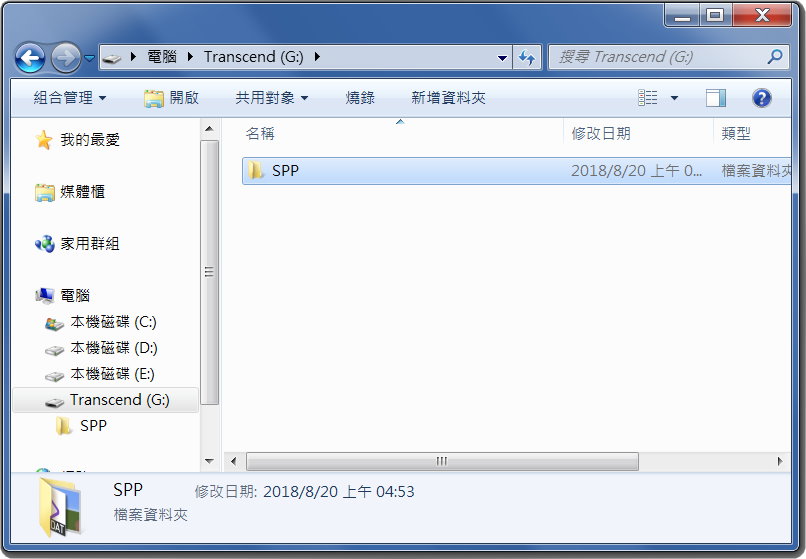
STEP2 回到遊戲標題畫面
接下來回到遊戲的標題畫面,如果還在進行遊戲的話,可以按下「Esc」鍵後,點擊下方的「儲存並回到標題畫面」。
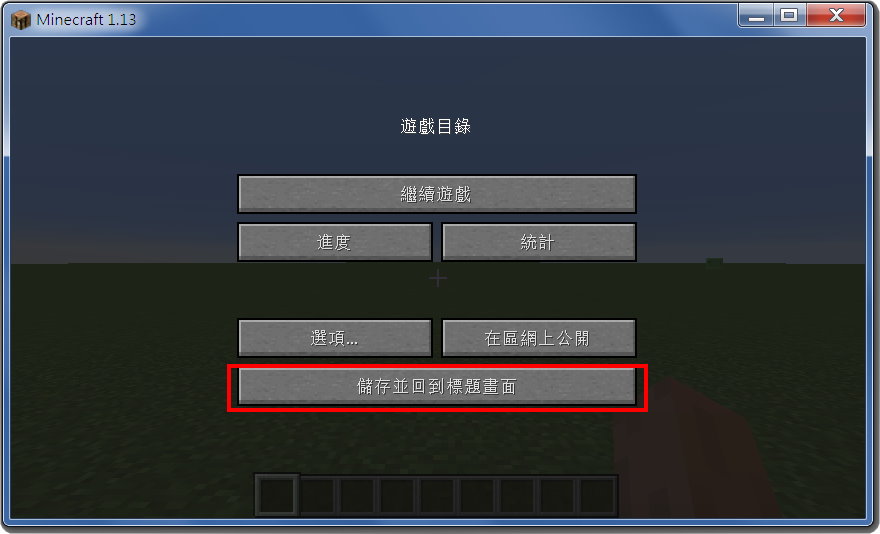
STEP3 點擊「選項」
回到遊戲標題畫面後,點擊左下的「選項…」。
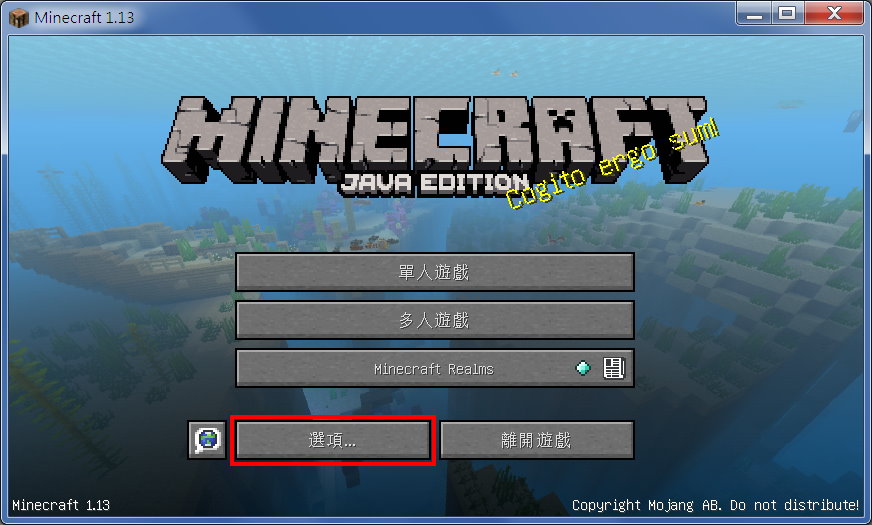
STEP4 點擊「資源包」
到了「選項」畫面之後,點擊左下的「資源包…」。
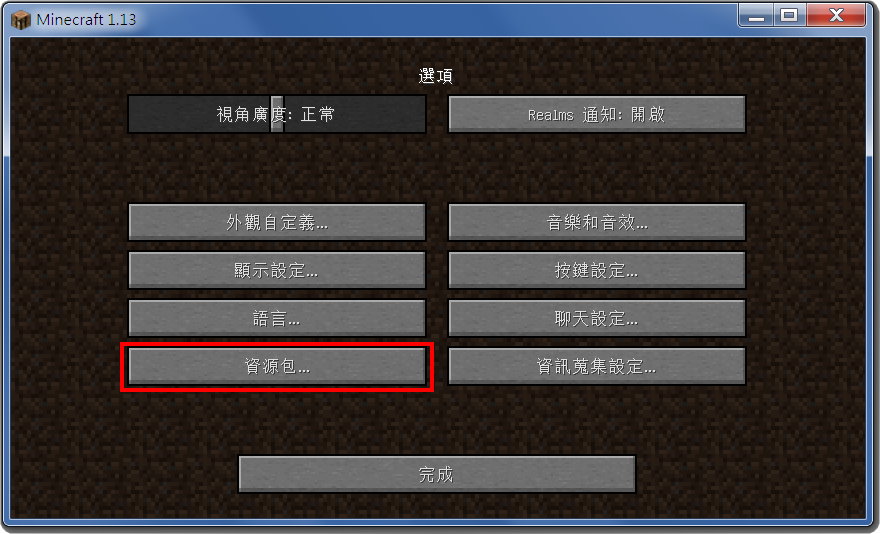
STEP5 點擊「開啟資源包資料夾」
在選擇資源包的畫面中,點擊左下角的「開啟資源包資料夾」。
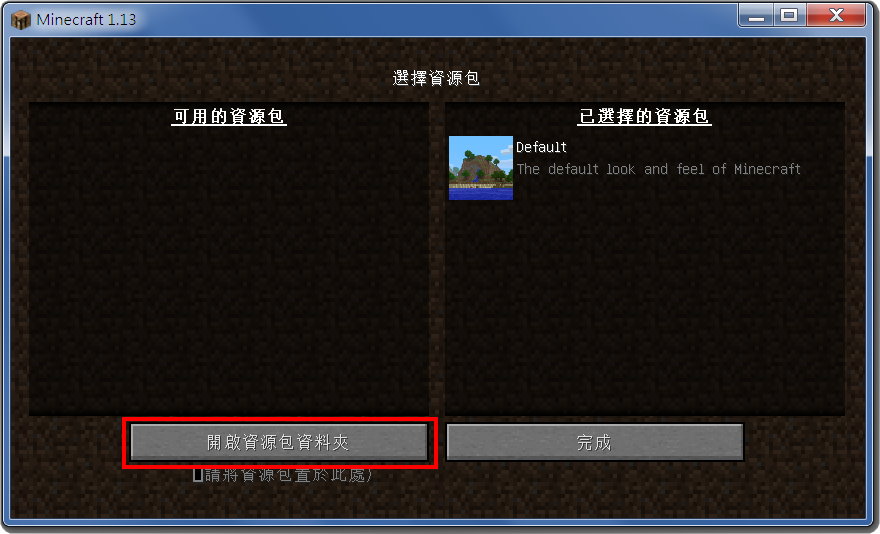
STEP6 回上一層
點擊「開啟資源包資料夾」之後,就會出現一個資料夾,這裡直接回上一層。如果作業系統是Windows 7的話,可以直接點擊位址欄中的「.minecraft」。
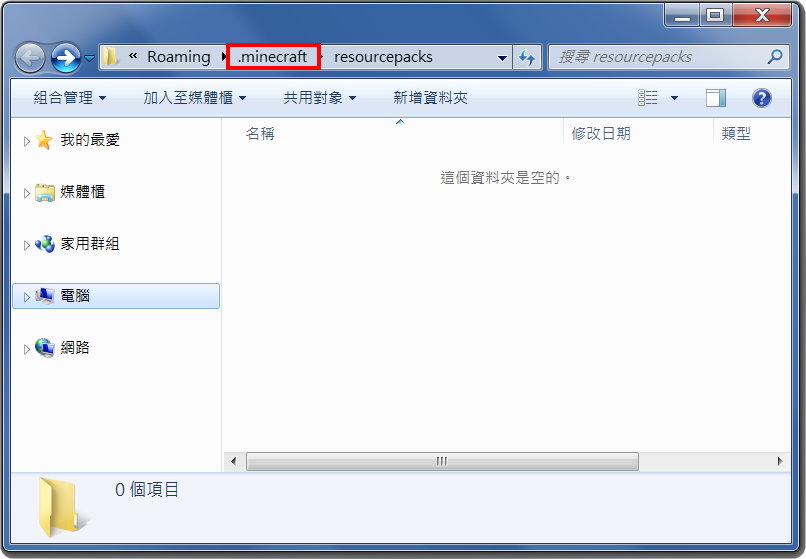
新增「.minecraft」資料夾的捷徑
其實STEP2到STEP6就是為了開啟「.minecraft」資料夾的動作,雖然方法相當簡單,不過嫌麻煩的話,建議可以在桌面或是適當的地方,新增一個「.minecraft」資料夾的捷徑,這樣以後不管是存取地圖檔或是資源包都會相當方便哦!
STEP7 點進saves資料夾
來到「.minecraft」資料夾之後,點進「saves」資料夾。
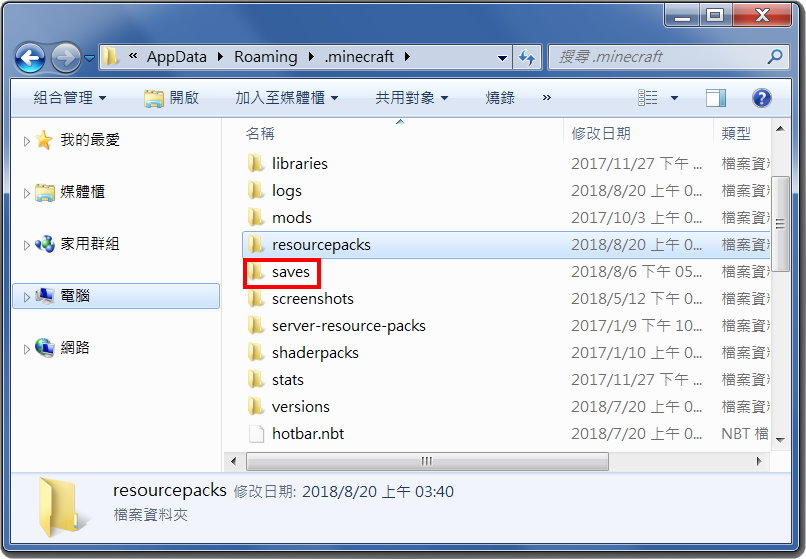
STEP8 將地圖檔複製到saves資料夾內
開啟「saves」資料夾之後,就可以將「地圖檔資料夾」拉到「saves」資料夾裡就可以了。安裝地圖檔的動作就到此為止就已經完成了,不用再進行其他設定了哦!
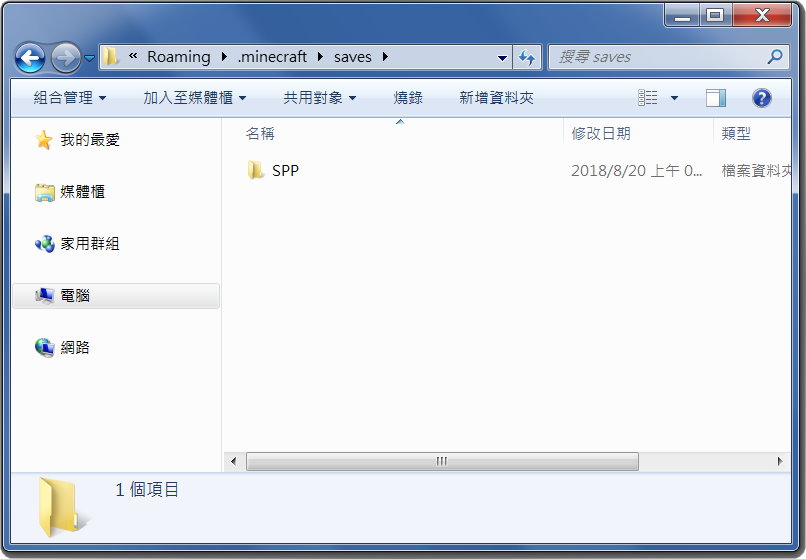
STEP9 回到遊戲中的世界選單
最後回到遊戲中,來到「選擇世界」的畫面(在標題畫面中點擊上面的「單人遊戲」),就可以看到剛剛安裝的地圖檔已經出現在世界選單中嘍!